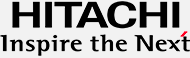�����L�Ɏ����[���́A���Е]�����Ŋm�F�������ʂł��B�{���ʂœ���≹���i����ۏ�����̂ł͂���܂���B
2025�N10������
�uSC110�v����m�F�[��
SC110�iVer.1.23�A2025�N10�������[�X�j�̑Ή�OS�́AAndroid 14��15 �ł��B
����m�F�[������сA�����̏ڍׂ́A�̔��X�ɂ��₢���킹���������B
| ���[�J�[ | �@�햼 | �����i*1�j | �m�F����OS�o�[�W���� | �ʐ��� |
|---|---|---|---|---|
| ���Z�� | KC-S703 | �̔��� | Android 14/15 | ���[���̐������ �E�ʘb���X�s�[�J�[���[�h�ɐ�ւ����ꍇ�A�X�}�[�g�t�H���̃X�s�[�J�[����o�͂�����b���ʂ���艹�ʂɂȂ�܂Ŗ�5�b������܂��B �E�ʘb���ɋߐڃZ���T�����삵�Ă���ꍇ�͉��ʃ{�^���̑��삪�����܂���B �E�[���̐ݒ��ʂ̃A�v�����ɂ�����{�A�v���ݒ�́A�ȉ���ݒ肵�Ă��������B �@�E�u�ʒm�v�͑S�āuON�v �@�E�u�o�b�e���[�v�́u�����Ȃ��v �EAndroid 15�V�@�\�́u�v���C�x�[�g�X�y�[�X�v�͎g�p���Ȃ��ł��������B |
| DIGNO�@SX4 | �̔��� | Android 14 | ��SC110�ʐݒ� �ESIP�|�[�g5060�͖{�[���ł͎g�p�ł��܂���B5060�ȊO�i��F5061�A15060�j��ݒ肵�Ă��������B ���[���̐������ �E�ʘb���X�s�[�J�[���[�h�ɐ�ւ����ꍇ�A�X�}�[�g�t�H���̃X�s�[�J�[����o�͂�����b���ʂ���艹�ʂɂȂ�܂Ŗ�5�b������܂��B �E�ʘb���ɋߐڃZ���T�����삵�Ă���ꍇ�͉��ʃ{�^���̑��삪�����܂���B �E�[���̐ݒ��ʂ̃A�v�����ɂ�����{�A�v���ݒ�́A�ȉ���ݒ肵�Ă��������B �@�E�u�ʒm�v�͑S�āuON�v �@�E�u�o�b�e���[�v�́u�����Ȃ��v |
|
| DIGNO�@SX2 | �̔��I�� | Android 12/13 | ��SC110�ʐݒ� �ESIP�|�[�g5060�͖{�[���ł͎g�p�ł��܂���B5060�ȊO�i��F5061�A15060�j��ݒ肵�Ă��������B �E[���f�B�A]��[AudioManager Mode]��[MODE_IN_COMMUNICATION]�ɕύX���Ă��������B ���[���̐������ �E�ʘb���X�s�[�J�[���[�h�ɐ�ւ����ꍇ�A�X�}�[�g�t�H���̃X�s�[�J�[����o�͂�����b���ʂ���艹�ʂɂȂ�܂Ŗ�5�b������܂��B |
|
| �V���[�v | AQUOS SH-M32 |
�̔��� | Android 15 |
���[���̐������� �EWi-Fi���Ŏg�p���A�[����ʂ�_�������܂�Wi-Fi���O���猗���Ɉړ����Ă�Wi-Fi���Đڑ�����Ȃ��ꍇ������܂��BWi-Fi�Đڑ�������Ȃ��ꍇ�́A�[����ʂ�OFF/ON���삵��Wi-Fi�ɍĐڑ����Ă��������B �E�����ʘb���Ɍg�ѓd�b���M�����ꍇ�A�����ʘb���I�����Ă��g�ѓd�b�͒��M����Ԃ̂܂܂ł����A���M�����͏I�����܂��B �E�[���̐ݒ��ʂ̃A�v�����ɂ�����{�A�v���ݒ�́A�ȉ���ݒ肵�Ă��������B �@�E�u�ʒm�v�͑S�āuON�v �@�E�u�o�b�e���[�v�́u�����Ȃ��v �EAndroid 15�ȍ~�̏ꍇ�́A �@�@�X�}�[�g�t�H���̐ݒ��ʂɂ�����o�b�e���[�́u�����Ȃ��v�ݒ�ꏊ���ύX�ɂȂ��Ă��܂��̂ŁA�����ӂ��������B �@�AAndroid 15�V�@�\�́u�v���C�x�[�g�X�y�[�X�v�͎g�p���Ȃ��ł��������B |
| AQUOS SH-M27 |
�̔��� | Android 14/15 |
��SC110�ʐݒ� �E�����l�ݒ�ŃX�s�[�J�[���[�h�ɐ�ւ����A�o�͉����Ƀm�C�Y���ڂ邽��AudioStream��MUSIC�ɐ�ւ��Ďg�p���������B [�ڍאݒ�]��[���f�B�A]��[AudioManager Mode][Audio Source][Audio Stream]�F�uMODE_IN_COMMUNICATION�v�uVOICE_COMMUNICATION�v�uMUSIC�v �E�R�[�f�b�NOpus�𗘗p����A�������͉��ʂ��������ꍇ�́A�ȉ���ݒ肵�Ă��������B [�ڍאݒ�]��[���f�B�A]��[AudioManager Mode][Audio Source][Audio Stream]�F�uMODE_IN_COMMUNICATION�v�uVOICE_COMMUNICATION�v�uMUSIC�v �E�{�[����SC110�ݒ�u�ڑ����A�N�Z�X�|�C���g���X�g�v���g�p����ꍇ�A�[���̈ʒu���@�\��L���ɂ��A�A�v�������̈ʒu���̌������u��Ɂv�ɕύX����K�v������܂��B �EAndroid14�̏ꍇ�A�����ʘb���Ɍg�ѓd�b���M����Ɠ����ʘb�̎�b���傫���Ȃ�G�R�[���������܂��B�ȉ��̐ݒ�����Ă��������B [�ڍאݒ�]��[���f�B�A]��[AudioManager Mode]�F�uMODE_IN_COMMUNICATION�v ���[���̐������� �EWi-Fi���Ŏg�p���A�[����ʂ�_�������܂�Wi-Fi���O���猗���Ɉړ����Ă�Wi-Fi���Đڑ�����Ȃ��ꍇ������܂��BWi-Fi�Đڑ�������Ȃ��ꍇ�́A�[����ʂ�OFF/ON���삵��Wi-Fi�ɍĐڑ����Ă��������B �E�����ʘb���Ɍg�ѓd�b���M�����ꍇ�A�����ʘb���I�����Ă��g�ѓd�b�͒��M����Ԃ̂܂܂ł����A���M�����͏I�����܂��B �E�[���̐ݒ��ʂ̃A�v�����ɂ�����{�A�v���ݒ�́A�ȉ���ݒ肵�Ă��������B �@�E�u�ʒm�v�͑S�āuON�v �@�E�u�o�b�e���[�v�́u�����Ȃ��v |
|
| AQUOS SH-M25 |
�̔��I�� | Android 13/14/15 | ��SC110�ʐݒ� �E�R�[�f�b�NOpus�𗘗p����A�������͉��ʂ��������ꍇ�́A�ȉ���ݒ肵�Ă��������B [�ڍאݒ�]��[���f�B�A]��[AudioManager Mode][Audio Source][Audio Stream]�F�uMODE_IN_COMMUNICATION�v�uVOICE_COMMUNICATION�v�uVOICE_CALL�v �E�{�[����SC110�ݒ�u�ڑ����A�N�Z�X�|�C���g���X�g�v���g�p����ꍇ�A�[���̈ʒu���@�\��L���ɂ��A�A�v�������̈ʒu���̌������u��Ɂv�ɕύX����K�v������܂��B �EAndroid 14�̏ꍇ�A�����ʘb���Ɍg�ѓd�b���M����Ɠ����ʘb�̎�b���傫���Ȃ�G�R�[���������܂��B�ȉ��̐ݒ�����Ă��������B [�ڍאݒ�]��[���f�B�A]��[AudioManager Mode]�F�uMODE_IN_COMMUNICATION�v ���[���̐������� �EWi-Fi���Ŏg�p���A�[����ʂ�_�������܂�Wi-Fi���O���猗���Ɉړ����Ă�Wi-Fi���Đڑ�����Ȃ��ꍇ������܂��BWi-Fi�Đڑ�������Ȃ��ꍇ�́A�[����ʂ�OFF/ON���삵��Wi-Fi�ɍĐڑ����Ă��������B �E�����ʘb�J�n���Ɍg�ѓd�b���M�����ꍇ�A�����d�b���I�����Ă��g�ѓd�b�͒��M����Ԃ̂܂܂ł����A���M�����͏I�����܂��B �E�[���̐ݒ��ʂ̃A�v�����ɂ�����{�A�v���ݒ�́A�ȉ���ݒ肵�Ă��������B �@�E�u�ʒm�v�͑S�āuON�v �@�E�u�o�b�e���[�v�́u�����Ȃ��v |
|
| AQUOS SH-M24 |
�̔��I�� | Android 12/13/14 | ��SC110�ʐݒ� �E�R�[�f�b�NOpus�𗘗p����A�������͉��ʂ��������ꍇ�́A�ȉ���ݒ肵�Ă��������B [�ڍאݒ�]��[���f�B�A]��[AudioManager Mode][Audio Source][Audio Stream]�F�uMODE_IN_COMMUNICATION�v�uVOICE_COMMUNICATION�v�uVOICE_CALL�v ���[���̐������� �EWi-Fi���Ŏg�p���A�[����ʂ�_�������܂�Wi-Fi���O���猗���Ɉړ����Ă�Wi-Fi���Đڑ�����Ȃ��ꍇ������܂��BWi-Fi�Đڑ�������Ȃ��ꍇ�́A�[����ʂ�OFF/ON���삵��Wi-Fi�ɍĐڑ����Ă��������B �E�����ʘb���Ɍg�ѓd�b���M�����ꍇ�A�����ʘb���I�����Ă��g�ѓd�b�͒��M����Ԃ̂܂܂ł����A���M�����͏I�����܂��B �EAndroid 13/14�̏ꍇ�́A�[���ݒ��ʂ̃A�v�����ɂ�����{�A�v���ݒ�͈ȉ���ݒ肵�Ă��������B �@�E�u�ʒm�v�͑S�āuON�v �@�E�u�o�b�e���[�v�́u�����Ȃ��v |
(*1)2025�N10�����݂̃V���[�v�A���Z����HP���ɂ��B
�uSC210�v����m�F�[��
SC210�iVer.1.27�A2025�N3�������[�X�j�̑Ή�OS�́AiOS 17��18�ł��B
����m�F�[������сA�����̏ڍׂ́A�̔��X�ɂ��₢���킹���������B
| ���[�J�[ | �@�햼 | �����i*2�j | �m�F����OS�o�[�W���� | �ʐ��� |
|---|---|---|---|---|
| Apple | iPhone 16e | �̔��� | iOS 18.7 | ���[���̐��� �EiPhone�ݒ��ʂ́u�X�C�b�`�R���g���[���v�́A�I�t�ɂ��Ă��g�p���������B �EiPhone�ݒ��ʂ́u����ɑ傫�ȕ����v�́A�I�t�ɂ��Ă��g�p���������B �E����LAN���p���́AiPhone�ݒ��ʂ́uWi-Fi�A�V�X�g�v�́A�I�t�ɂ��Ă��g�p���������B �E�ʒm���b�Z�[�W�uSC210�����삵�Ă��Ȃ��\��������܂��v���\�������ꍇ������܂��B�{�\�����ʒm���ꂽ�ꍇ�A���M���ł��Ȃ��Ȃ��Ă���\��������܂��̂ŁA�ʒm���b�Z�[�W���^�b�v���đ��₩��SC210���N�����Ă��������B �EiPhone�ݒ��ʂ́uiTunes Store��App Store�v�ł́u�����_�E�����[�h�v�́A�I�t�ɂ��Ă��g�p���������B �EiOS 12�Œlj����ꂽ�X�N���[���^�C���ݒ��\�t�g�E�F�A�̎����A�b�v�f�[�g�ݒ�̓I�t�ɂ��Ďg�p���������B �EiOS12.4�ȍ~�ł́A�ʘb����iPhone��ʂ��z�[���\������Ȃǂ��Ė{�A�v����ʂ���\���ƂȂ�ƁA���b�^��b���s�ƂȂ�܂��B�{�A�v����ʂ�O�ʂɕ\��������ԂŒʘb���Ă����������ASC210�̈�ʐݒ�ɂ���u��{�ʘb�Ɠ����v�ݒ��ON�ɂ��Ďg�p���������B �EiOS 13�Œlj����ꂽ�u�O�σ��[�h�v�ݒ���u�_�[�N�v�Ŏg�p����ꍇ�ASC210�̐ݒ葀�쒆�̂ݏ����l�́u���C�g�v�ɖ߂��đ��삵�Ă��������B �EiOS 15�Ƀo�[�W�����A�b�v��A���M���������Ȃ��ꍇ�́AiPhone�{�̂̒��M�T�C�����g�X�C�b�`�𐔉�OFF/ON���Ă��������B �E�[�����ċN������ꍇ�́ASC210��ʂ�O�ʂɕ\��������Ԃ�SC210���I�������Ă�����{���Ă��������B �EiPhone�ݒ�́uFace ID�ƃp�X�R�[�h����ʒ��ӔF���@�\�v��[�I��]�ɂ����ꍇ�A���M����ʒm�����������Ȃ�ꍇ������܂��B[�I�t]�ɂ��Ďg�p���Ă��������B �EiOS 17�Œlj����ꂽ�u�X�^���o�C�v��OFF�ɂ��Ă��g�p���������B �EiPhone�ݒ��ʂ̓d�b���M�\�����u�t���X�N���[���v�ɕύX���Ă��g�p���������B �EiOS 18�ȍ~�̃A�v������N�����ɕ\�������u�A����A�N�Z�X�v�ł́A�u���v�|�u�t���A�N�Z�X�����v��I�����Ă��������B |
| iPhone 16 | �̔��� | |||
| iPhone 15 | �̔��I�� | iOS 18.7 iOS 17.7 |
||
| iPhone 14 | �̔��I�� | |||
| iPhone SE �i��3����j |
�̔��I�� | |||
| iPhone 13 | �̔��I�� | |||
| iPhone 12 | �̔��I�� | |||
| iPhone SE �i��2����j |
�̔��I�� | |||
| iPhone 11 | �̔��I�� | |||
| iPhone XS | �̔��I�� | iOS 17.7 | ||
| iPhone 8 | �̔��I�� | iOS 16.7.10 |
(*2)2025�N10�����݂�Apple��HP���ɂ��B
�uSC110/SC210�v���ʂ̐���
- �d�g����уl�b�g���[�N���ɂ���āA�ʘb�i���ɉe�����������܂��B
- SC110/SC210���g�p����OS�̐ݒ�ύX�⑼�̃A�v���P�[�V�������g�p���Ȃ��ł��������B
- SC110/SC210�N�����́A�[���̃o�b�e���[���ʏ��葁�������܂��̂ł����ӂ��������B�܂��A�O�o��ł����p�����ꍇ�́A���o�C���o�b�e���[��g�я[�d��̂��p�ӂ��������������B
- �ً}�ʕ�ԍ��i110�A118�A119�Ȃǁj�ւ̔��M����сA�u��v�i�V���[�v�j���̓��ԃ_�C�����̂����p�́AIP-PBX/�r�W�l�X�z���ɐڑ����ꂽ�O������̔��M�ƂȂ邽�߁A�g�p�ꏊ�ƈقȂ�n��ɐڑ�����܂��̂ł����ӂ��������B
- �Г��̖���LAN���ł����p�̏ꍇ�̗��ӎ���
- �n���h�I�[�o�ʐM�i�ړ����Ȃ���̒ʘb�ɂ����閳���A�N�Z�X�|�C���g�̎����؊����j���K�v�ȏꍇ�́A �R���g���[���^����LAN�V�X�e�������p�ӂ��������B
- 4G/5G����ł����p�����ꍇ�̗��ӎ���
- ���z�ȃp�P�b�g��������������鋰�ꂪ���邽�߁A�u�p�P�b�g��z�v�����v�̌_��𐄏����܂��B
- NTT�h�R���Aau�ASoftbank�A�y�V���o�C���ȊO�̌g�ѓd�b���ƎҁA���O����LAN������сA�C�O���p�ł̓���͕ۏ��Ă���܂���B
- �҂���Ԏ��A�[����IP�A�h���X���ύX���ꒅ�M���s�ƂȂ�ꍇ������܂��B
- SC110/SC210�����g�p����O�́A�̔�����������戵�������́u�g�p��̒��ӎ����v�����Q�Ƃ��������B